Introdução
Openfire (antigo Wildfire) é um servidor multi-plataforma de colaboração em tempo real (RTC), licenciado sob a GPL e implementa o protocolo XMPP (Jabber). Possui clientes para Windows, Linux e Mac OS e é compatível com vários programas de comunicação. Neste tutorial irei instalar o Openfire 3.6.4 apenas como Instant Message Corporativo.
Clique aqui para ver o artigo sobre a instalação do Openfire no CentOS 5.4.
Mãos à obra!
Instalação de pacotes essenciais para o sistema
O build-essential é um meta-pacote que contém um conjunto básico de ferramentas e scripts.
# apt-get install build-essential
Instalação do servidor de banco de dados
# apt-get install mysql-server mysql-client libmysqlclient15-dev
Instalação do servidor web
# apt-get install apache2
Instalação do openssl (necessário para comunicação web segura)
# apt-get install openssl
Instalação do serviço de gerenciamento via web para o MySQL
# apt-get install phpmyadmin
Informe o servidor web conforme a figura abaixo:
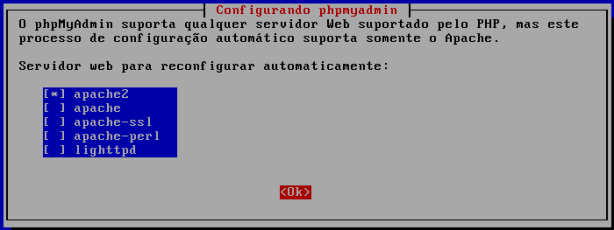
Instalação do PHP
# apt-get install php5 php-pear php5-gd php5-xsl curl libcurl3 php5-curl
Instalação do Java
# apt-get install sun-java6-jre
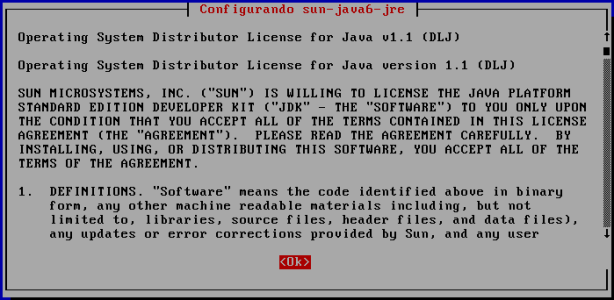
Concorde com os termos da licença

Teste para verificar se o Java foi instalado corretamente
# java -version

Criação do diretório para downloads (opcional)
# mkdir /downloads # cd /downloads
Download do Openfire
[root@openfire downloads]# wget http://www.igniterealtime.org/downloadServlet?filename=openfire/openfire_3.6.4_all.deb
Instalação do Openfire
# dpkg -i openfire_3.6.4_all.deb
Iniciando o serviço
# /etc/init.d/openfire start
Criação do banco de dados para Openfire
Existe um script template que é utilizado para criar as tabelas, será necessário alterar este script para que o banco também seja criado.
# cd /usr/share/openfire/resources/database/ # vi openfire_mysql.sql
Acrescente as linhas abaixo, antes de CREATE TABLE:
CREATE DATABASE openfire; GRANT ALL PRIVILEGES ON openfire.* TO 'openfire'@'localhost' IDENTIFIED BY 'senha'; FLUSH PRIVILEGES; USE openfire;
Execução do script (criação do banco e tabelas)
# mysql -u root -p < openfire_mysql.sql
Configuração do servidor Openfire
Neste ponto do tutorial, o Openfire está instalado e já possui um banco de dados. A partir de agora a configuração será feita via web.
Em seu navegador digite http://IP_DO_SEU_SERVIDOR:9090
Escolha o idioma de sua preferência.
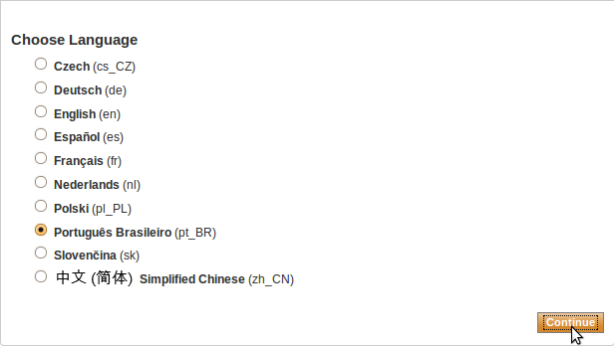
O campo Domínio pode ser o hostname ou IP do servidor.
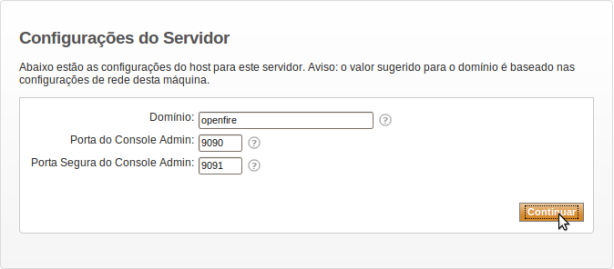
Marque a opção Conexão Padrão do Banco de Dados para utlizar o banco de dados que foi criado anteriormente.
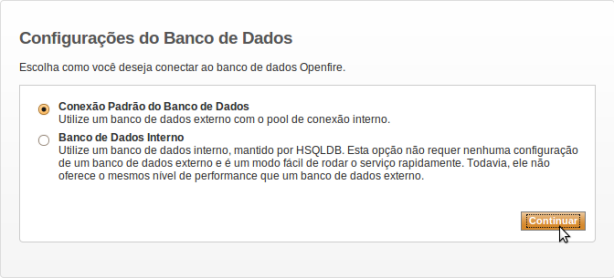
Em Configurações do Banco de Dados – Conexão Padrão, faça de acordo com a figura abaixo.

Marque a opção Padrão para armazenar os usuários e grupos criados no banco de dados.
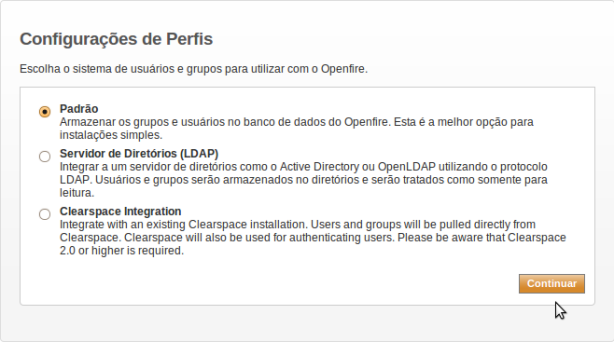
Informe um e-mail para o admin e crie uma senha.
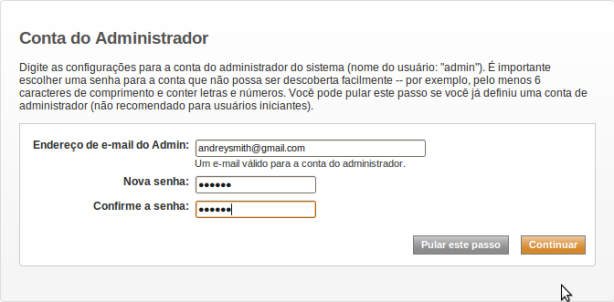
Setup concluído.
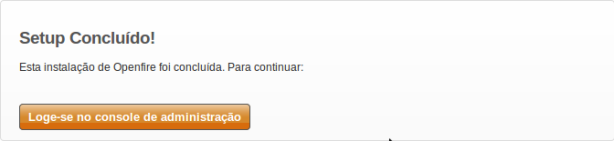
Faça o login com usuário admin e a senha cadastrada anteriormente.
Dica: Reinicialize o servidor, caso não consiga fazer login.
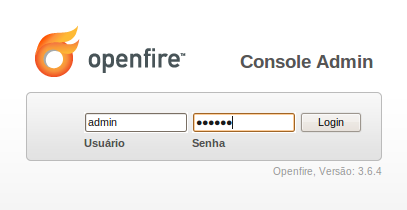
Criação de usuários
Os usuários podem ser criados no servidor ou pelo cliente. Irei utilizar o cliente Spark, que também é um projeto da Ignite Realtime. Faça o download referente a seu sistema operacional.
Depois de fazer o login no sistema, clique em Usuários/Grupos e Lista de Usuários. Neste momento deve existir apenas o usuário admin, conforme a imagem abaixo.
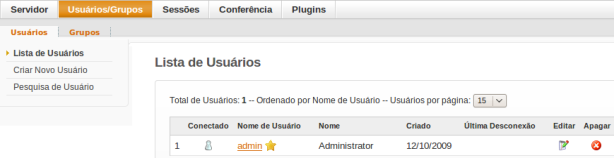
Vou criar dois usuários para efetuar testes, o primeiro será criado diretamente pelo Spark. Depois de devidamente instalado, clique em Contas e informe o nome para o novo usuário, senha e endereço IP do servidor.
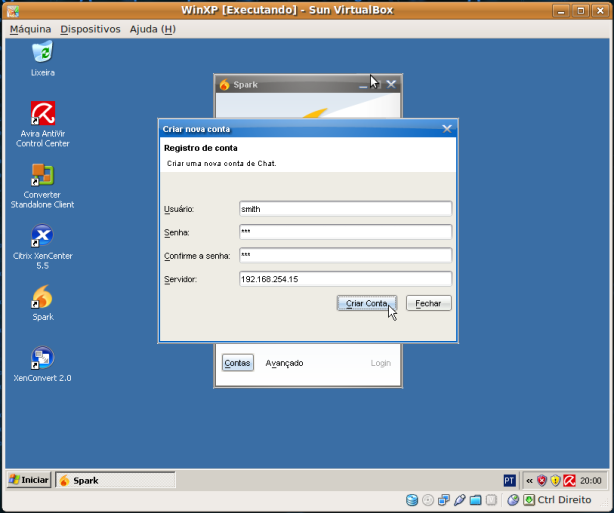
Após a criação da conta, faça o login e volte a página Usuários/Grupos. Neste momento deve existir, o usuário admin e o usuário criado através do Spark, conforme a imagem abaixo.
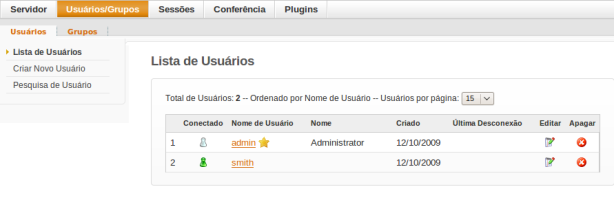
Através do gerenciamento web, irei criar o segundo usuário (em homenagem ao meu amigo Franci).
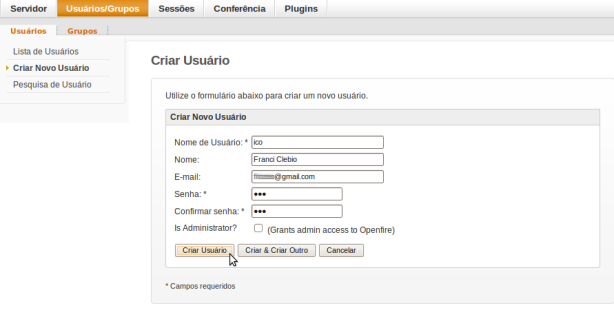
Para efetuar o teste, utilizei as duas contas criadas anteriormente.
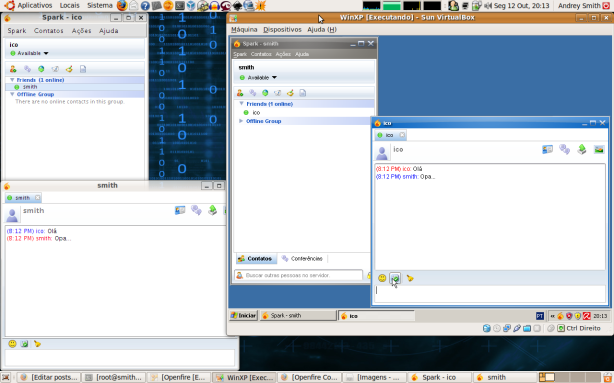
O Openfire tem diversos plugins que possibilitam expandir suas funcionalidades, nos próximos tutoriais falarei mais sobre plugins, integração com Active Directory, Asterisk, etc.
:wq!
Andrey Smith
